Informazioni sui dati di configurazione
Puoi importare dati di configurazione:
Utilizzo di Configuration Migration Tool
Creazione di un pacchetto personalizzato per Unified Service Desk contenente i dati di configurazione esportati
Prima di importare i dati di configurazione nel sistema di destinazione, verificare di avere esportato i dati di configurazione di Unified Service Desk dal sistema di origine. Altre informazioni: Esportare i dati di configurazione di Unified Service Desk
Importare i dati di configurazione utilizzando lo strumento Configuration Migration
Verifica che nell'istanza della piattaforma Microsoft Dataverse in cui esegui la migrazione dei dati di configurazione sia stato distribuito il pacchetto di Unified Service Desk richiesto. In caso contrario, distribuire un pacchetto Unified Service Desk di esempio. Altre informazioni: Distribuire le applicazioni di Unified Service Desk di esempio usando Package Deployer
Esegui Configuration Migration Tool e fai clic su Importa dati nella schermata principale. Per informazioni sul download dello strumento, vedere il passaggio 1 di Esportare i dati di configurazione di Unified Service Desk.
Nella schermata Accesso fornire i dettagli di autenticazione per connettersi all'istanza del server Dataverse da cui si desidera esportare i dati. Se si dispone di più organizzazioni nel server Dataverse e si desidera selezionare l'organizzazione da cui esportare i dati, selezionare la casella di controllo Visualizza sempre l'elenco delle organizzazioni disponibili. Fare clic su Accesso.
Se si dispone di più organizzazioni ed è stata selezionata la casella di controllo Visualizza sempre l'elenco delle organizzazioni disponibili, nella schermata successiva sarà possibile scegliere l'organizzazione a cui connettersi. Selezione un'organizzazione di Dataverse a cui connettersi.
Nella schermata seguente viene richiesto di immettere il file di dati con estensione zip da importare. Passare al file di dati, selezionarlo e fare clic su Importa dati.
Nella schermata successiva viene visualizzato lo stato dell'importazione dei record. L'importazione dei dati viene eseguita in più passaggi per importare prima i dati di base e mettendo in coda i dati dipendenti, quindi reimportando i dati dipendenti nei passaggi successivi per gestire eventuali dipendenze o correlazioni dei dati. In questo modo viene garantita un'importazione pulita e coerente.
Fare clic su Esci per chiudere lo strumento.
Importare i dati di configurazione con un pacchetto personalizzato per Unified Service Desk
È possibile compilare un pacchetto personalizzato per includere i dati di configurazione esportati dall'istanza esistente di Unified Service Desk. Per creare un pacchetto personalizzato per la distribuzione dei dati di configurazione di Unified Service Desk, utilizzare tutti i file esistenti in uno dei pacchetti predefiniti di Unified Service Desk e sostituire i dati di configurazione standard con i dati di configurazione di Unified Service Desk esportati. Puoi creare un pacchetto personalizzato per Unified Service Desk utilizzando il modello Dynamics 365 Customer Engagement Web Services per Visual Studio.
Operazioni preliminari
Scaricare il pacchetto di Unified Service Desk (file eseguibile autoestraente) e fare doppio clic sul file per estrarre i contenuti. Utilizzare i file in uno dei pacchetti predefiniti per creare un'applicazione di esempio. In questo esempio, verranno utilizzati i file nel pacchetto di base (<ExtractedFolder>\USDPackageDeployer\BasePackage).
Verificare di conoscere i prerequisiti e di sapere come creare un pacchetto personalizzato utilizzando il modello Dataverse SDK per Visual Studio. Per informazioni dettagliate sull'utilizzo del modello per creare un pacchetto, vedi Creare pacchetti per Package Deployer.
Scaricare il pacchetto CRM SDK (file con estensione exe), estrarlo e individuare la cartella
PackageDeployernella cartella <ExtractedFolder>\SDK\Tools\. Questa cartella contiene gli assembly necessari per la creazione di un progetto personalizzato utilizzando Visual Studio.Installare il modello (CRMSDKTemplates.vsix) dal pacchetto SDK di Dataverse estratto nel passaggio precedente. Il file è disponibile nella cartella SDK\Templates.
Come creare un pacchetto personalizzato
Avviare Visual Studio e creare un nuovo progetto utilizzando il modello Pacchetto CRM.
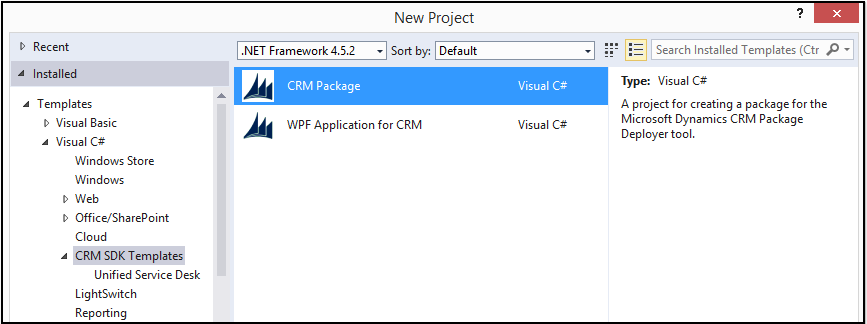
Nel riquadro Esplora soluzioni espandere PkgFolder ed eliminare il file ImportConfig.xml.
Aggiungere tutte le soluzioni esistenti, importare la configurazione e altri file a parte il file dei dati di configurazione predefiniti da uno dei pacchetti Unified Service Desk predefiniti nel progetto Visual Studio. In questo esempio si utilizza il pacchetto di base. Aggiungere i file seguenti dalla cartella <ExtractedFolder>\USDPackageDeployer\BasePackage inPkgFolder nella soluzione Visual Studio:
DynamicsUnifiedServiceDesk_1_0_managed.zip
ImportConfig.xml
UII Option.csv
UiiforMicrosoftDynamicsCRM3_0_managed.zip
UIIOption.xml
UsdBaseCustomization_1_0_managed.zip
Aggiungere il file dei dati di configurazione (con estensione zip) esportato in precedenza dall'istanza esistente di Unified Service Desk.
Per ogni file aggiunto nella cartella PkgFolder, nel riquadro Proprietà impostare il valore Copia nella directory di output su Copia sempre. In questo modo i file aggiunti sono disponibili nel pacchetto generato.
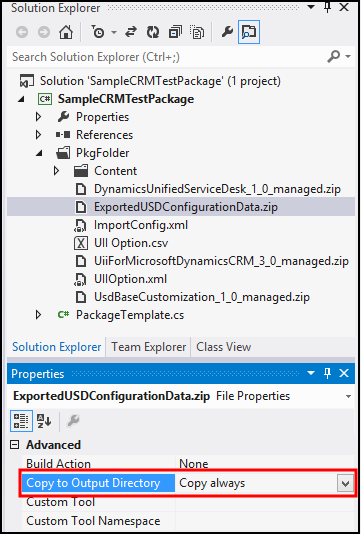
Fare doppio clic sul file ImportConfig.xml in PkgFolder per modificarlo. Aggiornare il valore del parametro
crmmigdataimportfilein base al nome del file esportato con estensione zip che è stato aggiunto al passaggio 5.Fare doppio clic sul file PackageTemplate.cs per aggiornare il nome del pacchetto e la descrizione. Per informazioni dettagliate su questa operazione, vedere Creare pacchetti per Package Deployer nella guida di Dataverse SDK.
Salvare il progetto e quindi compilarlo (Compila>Compila soluzione) per creare il pacchetto. Tutto il contenuto della cartella <Progetto>\Bin\Debug costituisce il pacchetto. Si noti che viene creato un file di assembly (DLL) con lo stesso nome del nome del progetto di Visual Studio; questo file contiene il codice personalizzato creato nel passaggio precedente.
Copiare l'intero contenuto dalla cartella di debug del progetto Visual Studio (<Progetto>\Bin\Debug) alla cartella PackageDeployer, vale a dire nella stessa posizione in cui si trova il file PackageDeployer.exe. Viene chiesto di sostituire alcuni file; accettare la conferma per sostituire i file nella cartella dello strumento Package Deployer.
Dopo la copia dei file, eseguire lo strumento facendo doppio clic sul file PackageDeployer.exe.
Viene chiesto di specificare le credenziali del server Dataverse di destinazione. Specificare i dettagli e continuare.
Nella schermata di selezione del pacchetto, selezionare il pacchetto personalizzato da distribuire e attenersi alle schermate della procedura guidata per distribuire il pacchetto.
Altre informazioni: Distribuire le applicazioni di Unified Service Desk di esempio usando Package Deployer
Vedi anche
Eseguire la migrazione della configurazione di Unified Service Desk a un altro server
Risoluzione dei problemi di Unified Service Desk